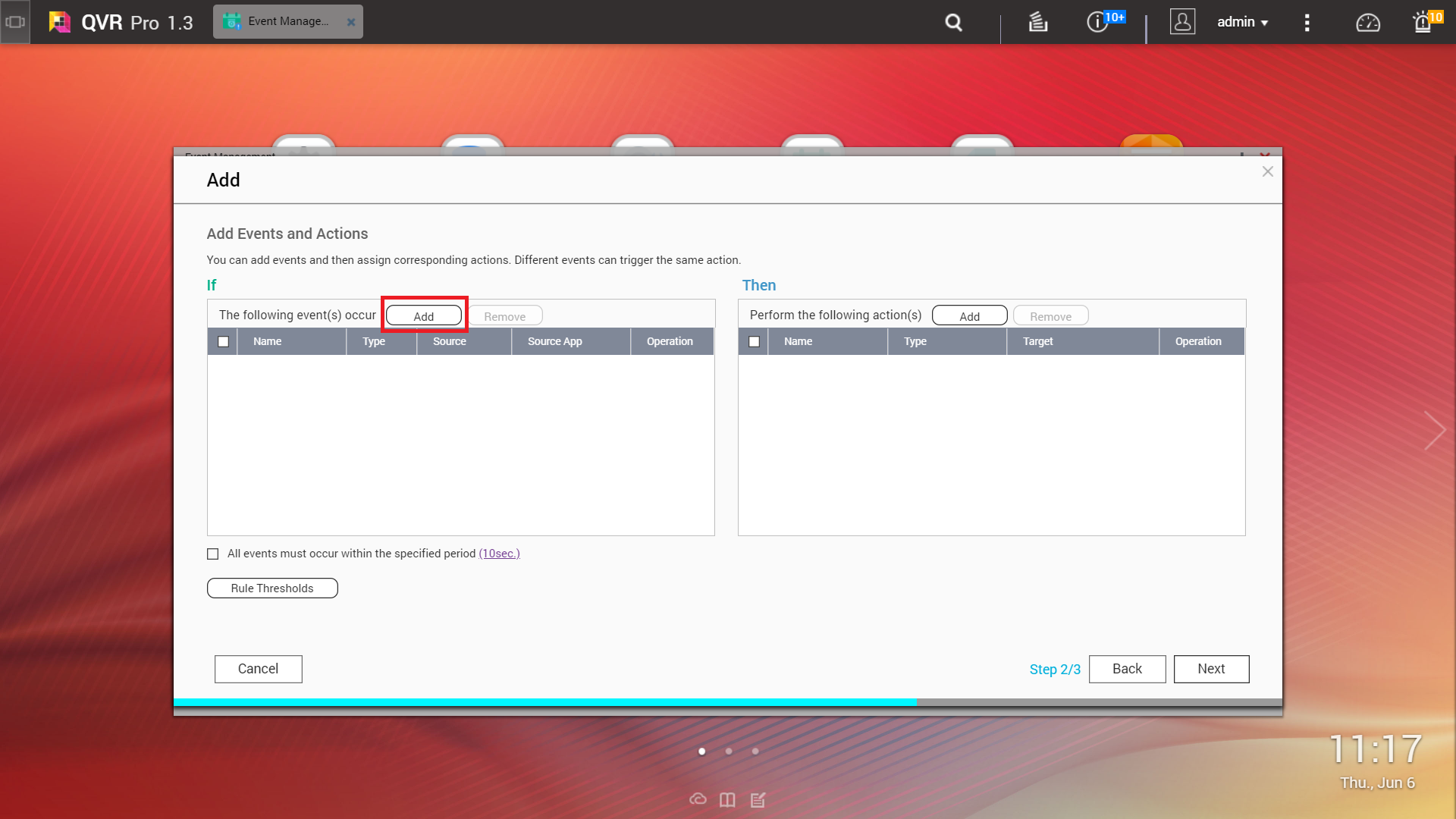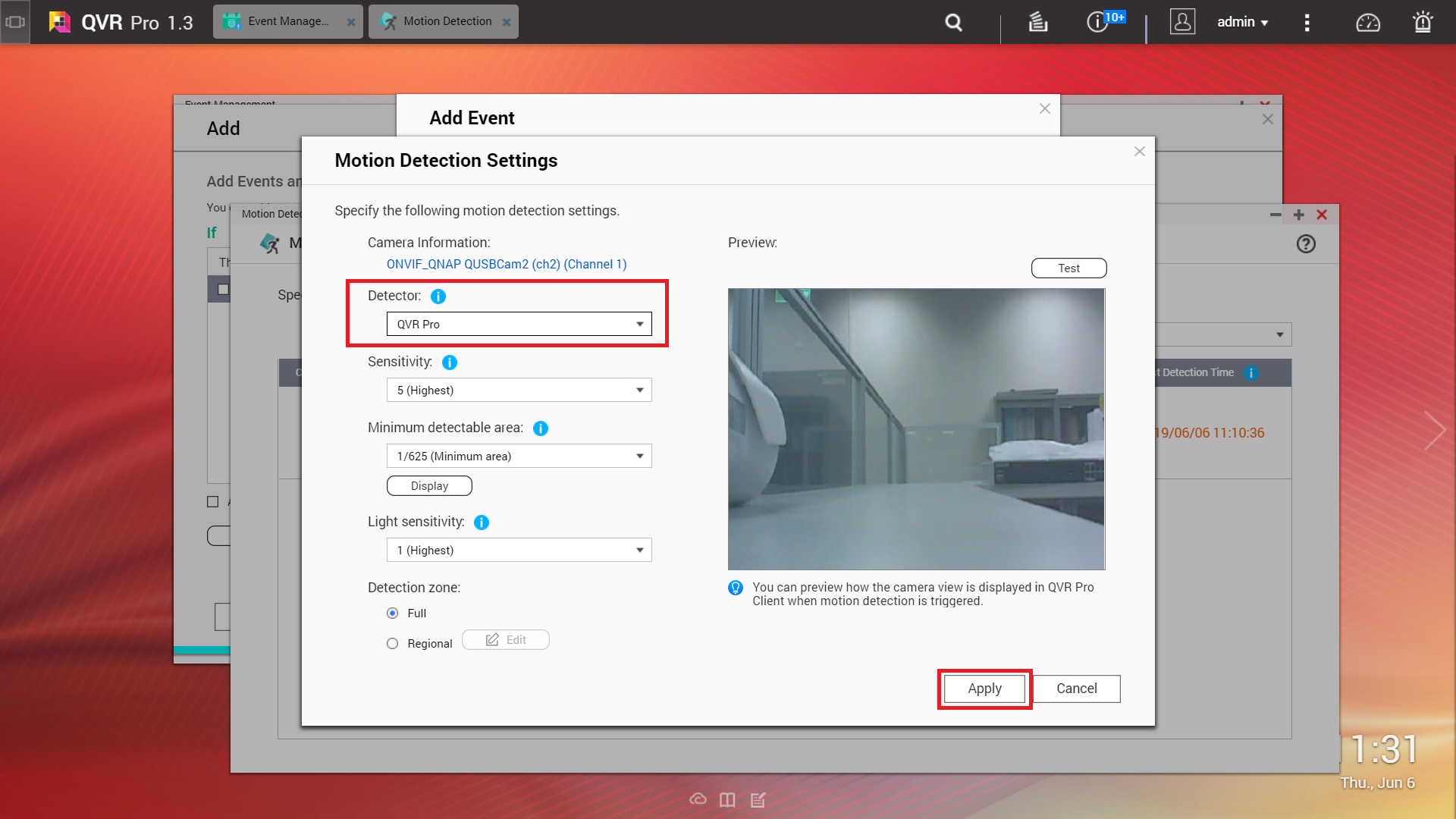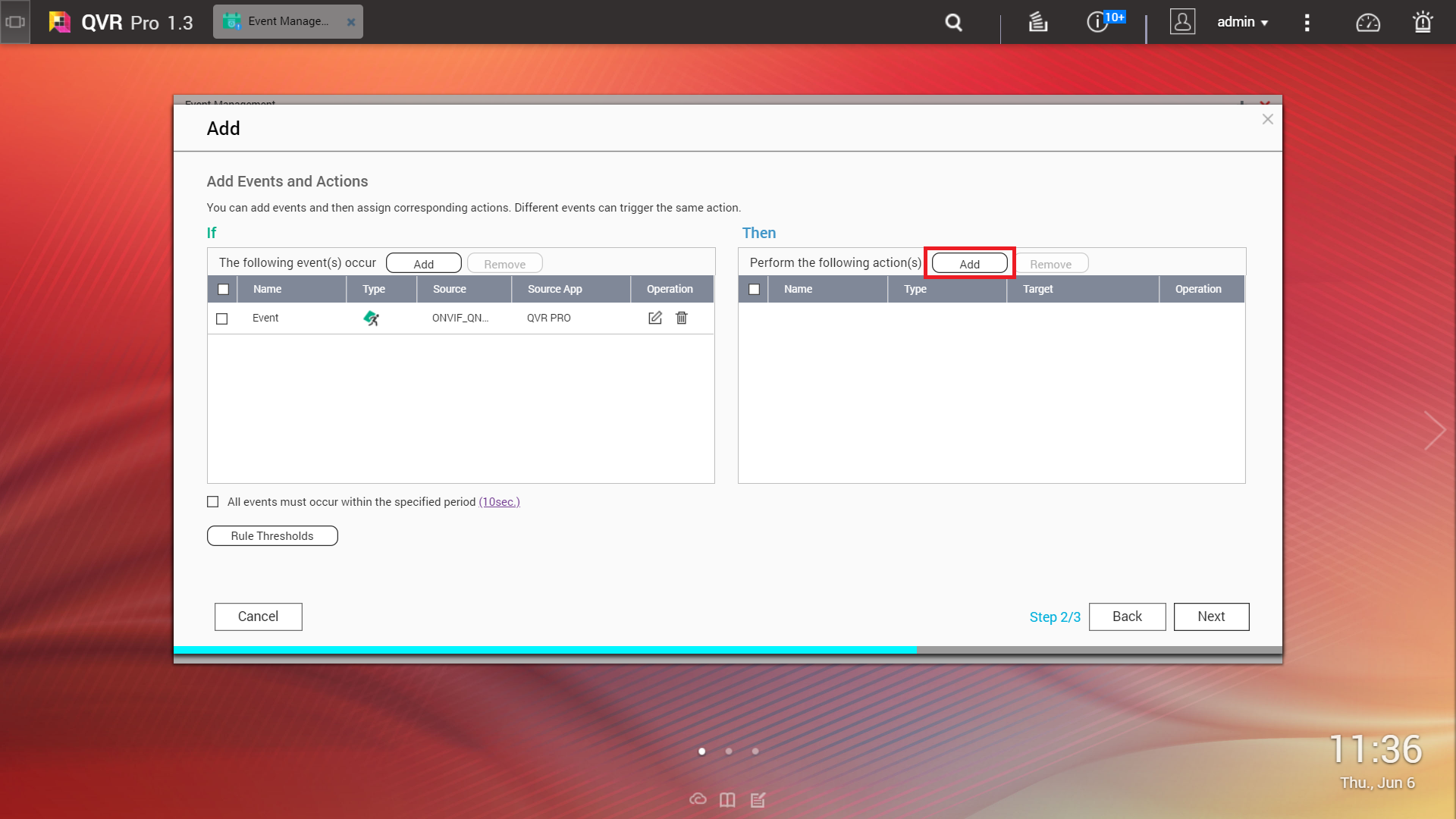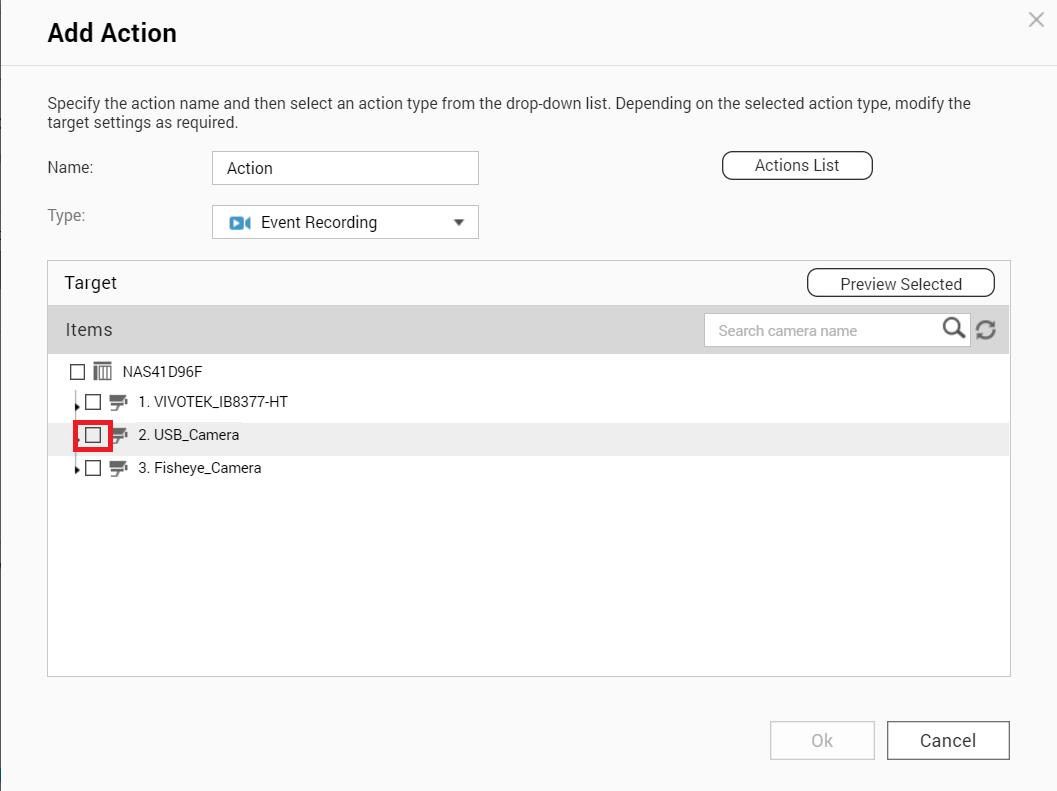Wykrywanie zdarzeń w aplikacji QVR Pro
Zanim zaczniesz:
-
Sprawdź, czy dana kamera obsługuje wykrywanie ruchu. Listę zgodnych kamer znajdziesz na stronie https://www.qnap.com/go/compatibility-qvr-pro?motion_detection=true.
-
Jeśli Twoja kamera nie obsługuje wykrywania ruchu, możesz użyć wbudowanej funkcji wykrywania ruchu. Aplikacja QVR Pro udostępnia do dwóch kanałów na potrzeby wykrywania ruchu i obsługuje rozdzielczości do 1080p.
Aplikacja QVR Pro umożliwia tworzenie reguł monitorowania zdarzeń wykrywania ruchu oraz przypisywania działań. Każda reguła powiązana z określonym harmonogramem oraz zestawem zdarzeń i działań. Gdy w okresie objętym wybranym harmonogramem wystąpi jedno z tych zdarzeń, system QVR Pro wykonuje zdefiniowane działania.
Do wykonania działań może też być wymagane wystąpienie we wskazanym okresie wszystkich zdefiniowanych zdarzeń.
Można dodać maksymalnie 128 reguł.
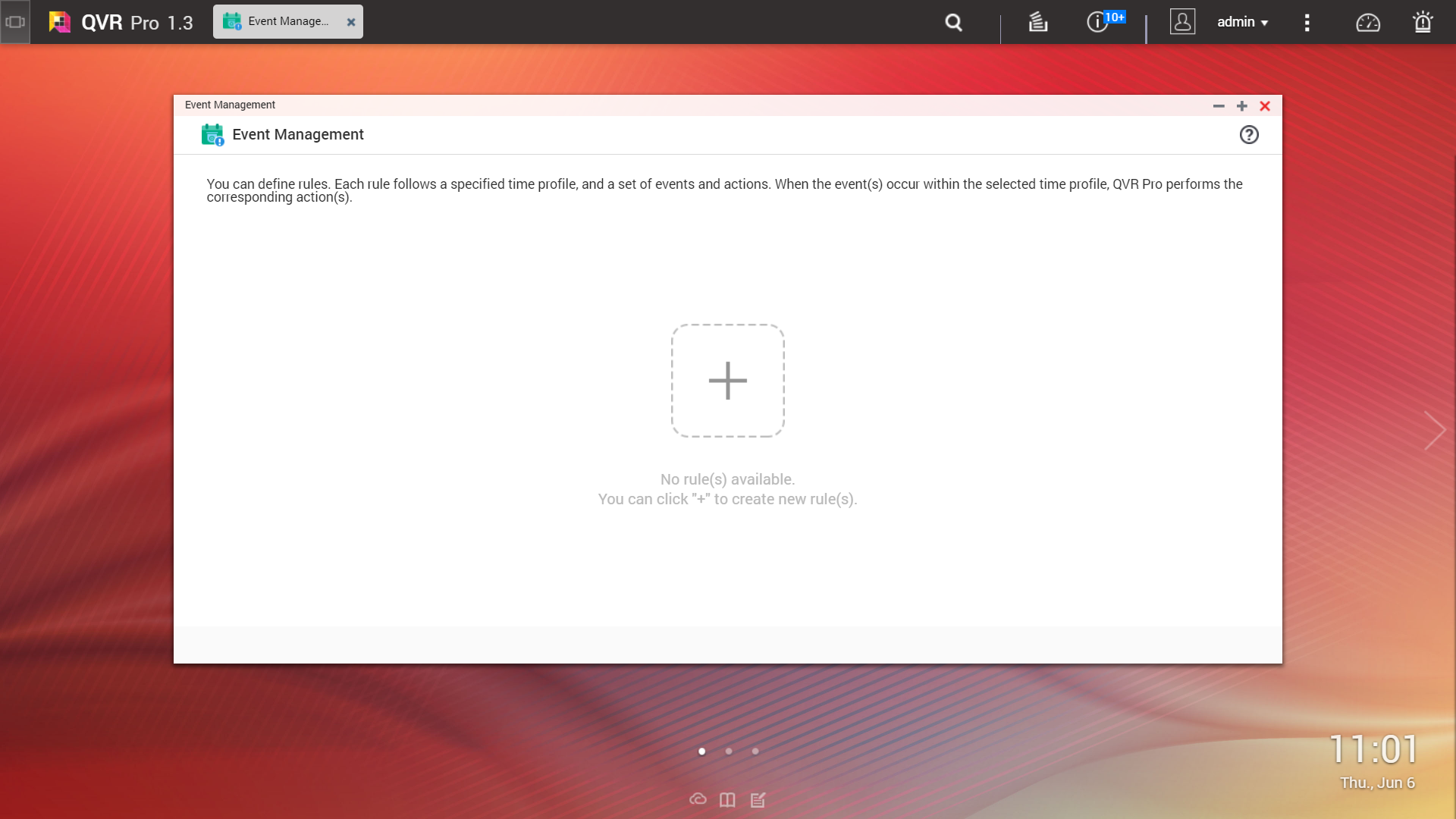

 ).
).